O iOS é sistema bastante interativo,mas existem alguns funções escondidas que nos ajudar a usa-lo melhor.Hoje vou ensinar como você visualizar o histórico de páginas do Safari e do Google Chrome de forma muito rápida e fácil.
Visualizando o Histórico do Safari
1. Quando estiver navegando no Safari e quiser visualizar histórico de páginas,basta pressionar por alguns segundos o botão ![]() (voltar).Existem 2 duas maneiras visualizar o histórico mas essa é a mas fácil e rápida.Essa dica vale para iPhone,iPad,iPod touch
(voltar).Existem 2 duas maneiras visualizar o histórico mas essa é a mas fácil e rápida.Essa dica vale para iPhone,iPad,iPod touch
Visualizando o Histórico do Google Chrome
1.Já no Google Chrome para iOS só existe uma maneira de visualizar o histórico de páginas,para visualizar o histórico no Chrome basta pressionar por alguns segundos o botão ![]() (voltar).Fácil,não? .Essa dica vale para iPhone,iPad,iPod touch
(voltar).Fácil,não? .Essa dica vale para iPhone,iPad,iPod touch








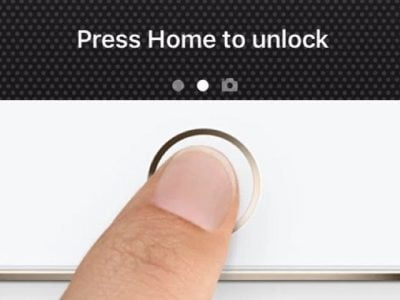
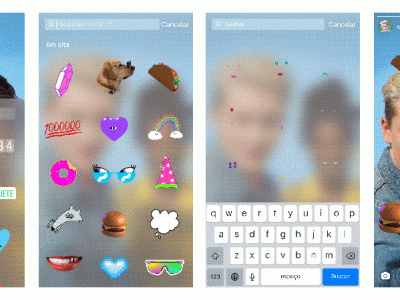
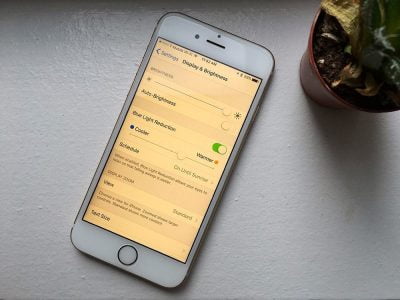


Comments